vmmem占用内存高怎么办 vmmem程序占用内存高如何处理
在Windows操作系统中,vmmem是一个与虚拟化相关的系统进程,它通常与Microsoft的Hyper-V技术或者Windows Subsystem for Linux等虚拟环境有关。当用户发现vmmem占用大量内存时,这可能意味着运行在虚拟机或子系统中的应用程序或服务正在消耗大量的系统资源,从而导致主机系统的性能下降。那么,vmmem占用内存高怎么办呢?接下来,本文将详细介绍处理方法。
vmmem是什么程序?
Vmmem是一个系统合成的虚拟进程,用于表示虚拟机小航的内存和CPU资源。换句话说,您看到的Vmmem消耗大量内存和CPU资源。也就意味着虚拟机正在消耗大量的内存和CPU资源,如果要让它停止,请关闭您的虚拟机。
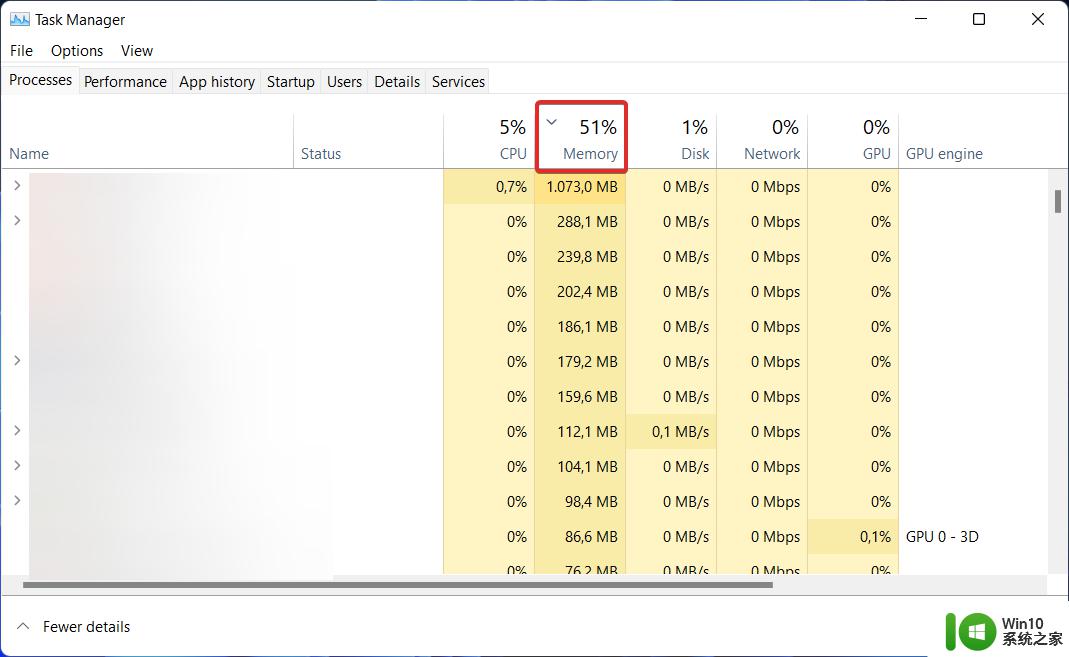
vmmem占用内存高怎么解决?
1、重启Linux的Windows子系统
打开Windows搜索功能并在其中键入cmd。右键单击顶部结果并选择Run as administrator。
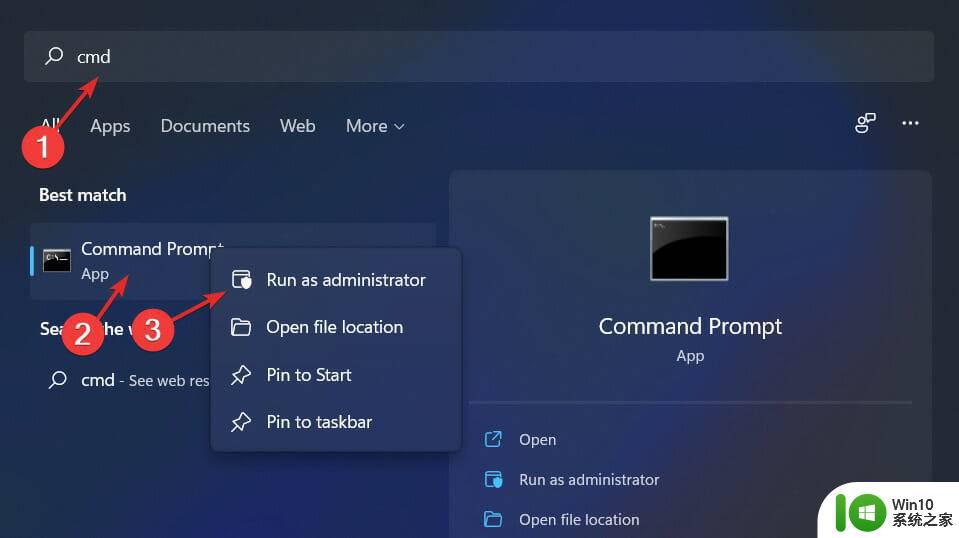
接下来,键入或粘贴以下命令以重新启动适用于Linux的Windows子系统。然后按Enter:wsl --shutdown
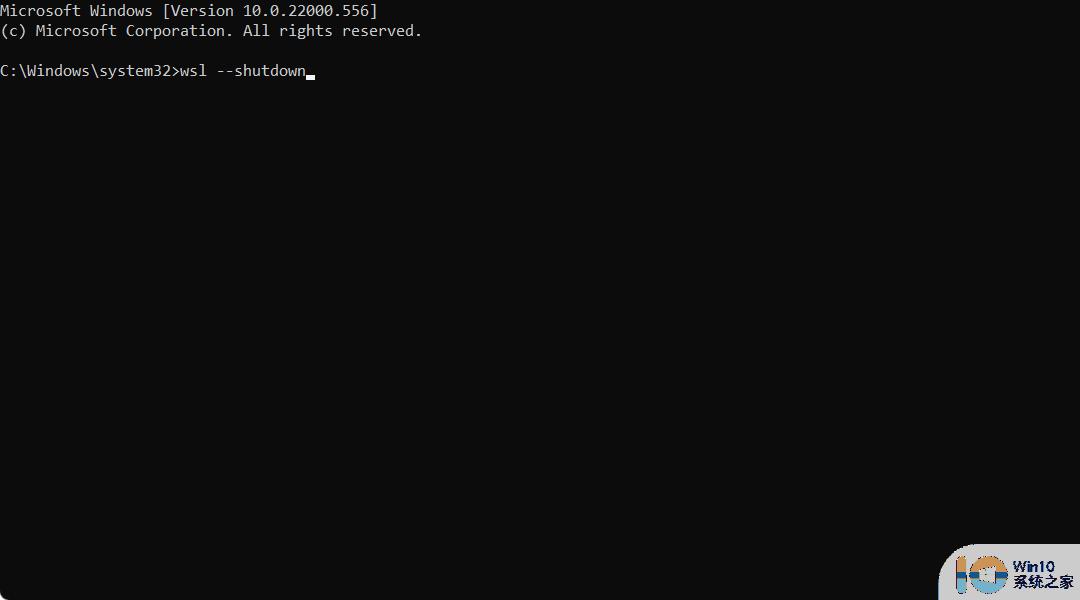
但是,如果该命令引发错误,请前往文件资源管理器并在搜索栏中输入以下路径:C:Usersyour-username.wslconfig
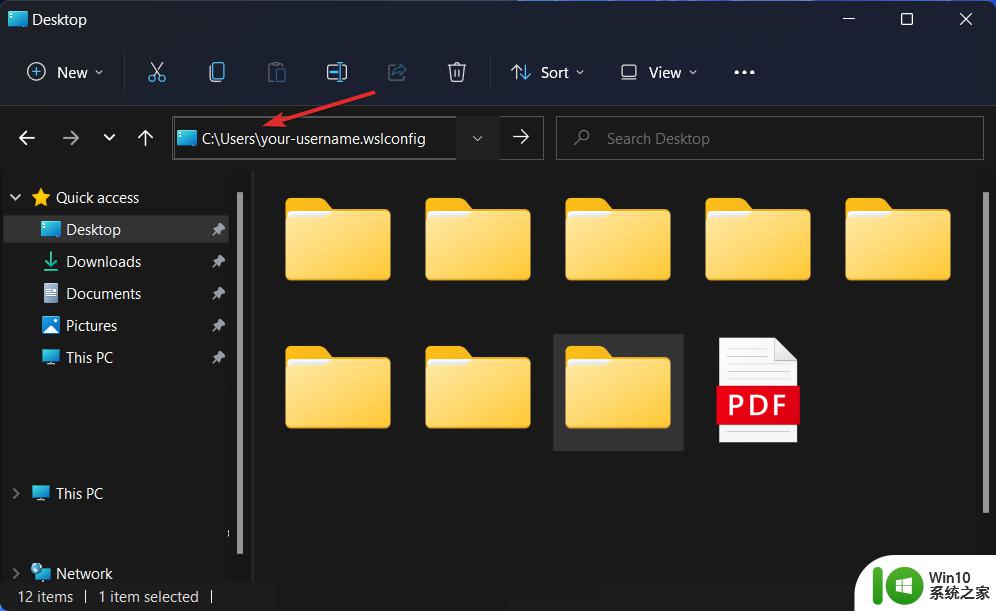
现在将以下文本添加到文件中并保存:[wsl2] guiApplications=false
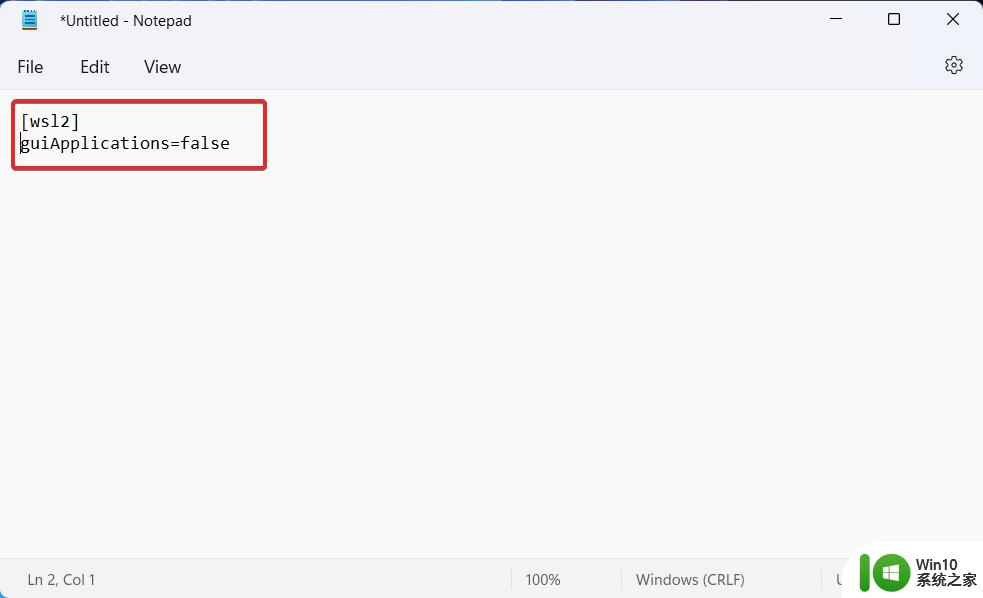
重新启动计算机以确保 WSL 将重新启动。请记住,如果您进行此修改,您将无法使用Linux GUI应用程序,除非您从文件中删除添加的行。现在应该解决Win11 vmmem高内存问题。

适用于Linux的Windows子系统(WSL)是Windows操作系统的一个组件,它允许您直接在操作系统上运行Linux文件系统以及Linux命令行工具和图形用户界面(GUI)应用程序。
2、限制内存使用
打开文件资源管理器并在搜索栏中输入以下路径:C:Usersyour-username.wslconfig
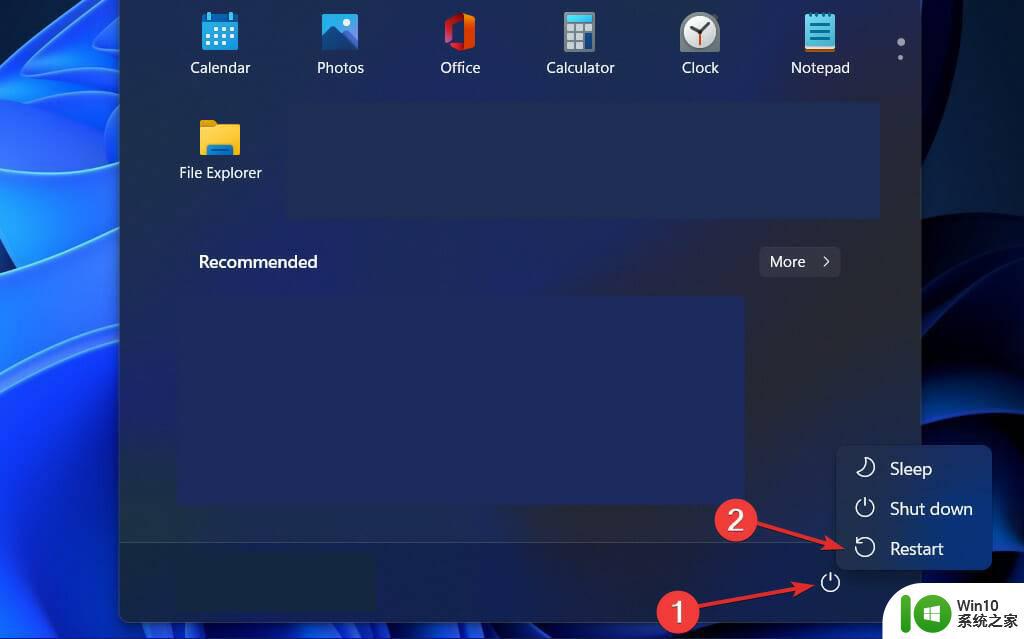
现在输入以下命令并保存文件。这将限制vmmem将使用的RAM量,从而解决vmmem高内存使用问题:[wsl2] memory=2GB
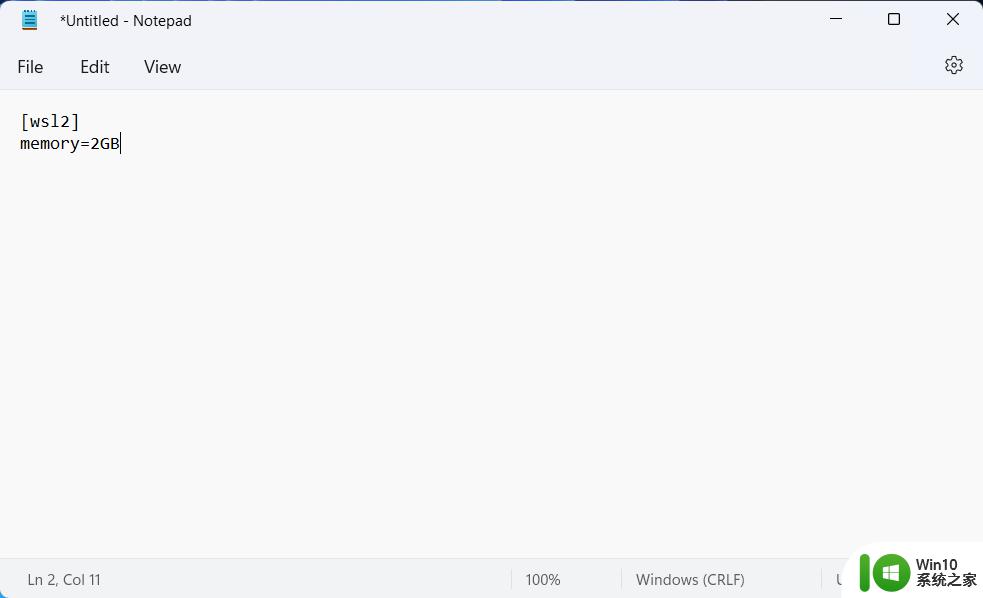
以上就是vmmem是什么占用内存高怎么办的全部内容,有遇到这种情况的用户可以按照小编的方法来进行解决,希望能够帮助到大家。
vmmem占用内存高怎么办 vmmem程序占用内存高如何处理相关教程
- system内存占用率高的处理办法 电脑system占用率高怎么解决
- 运行windows批处理后电脑内存占用高怎么办 如何降低运行Windows批处理后电脑内存占用
- svchost.exe占用内存过高的处理方法 电脑svchost占用cpu很大怎么解决
- antimalware service executable占用内存过高怎么解决 antimalware service executable内存占用过高怎么办
- explorer.exe占用很大内存如何解决 explorer占用高怎么办
- 运行内存被占用如何清理 如何清理运行内存占用
- 钉钉内存占用太大怎么清理 钉钉占内存太大怎么办
- 电脑内存占用特别高解决方法 电脑内存占用过高原因分析
- wps怎么内存越滚越大怎么变回去 wps内存占用过高怎么降低
- 电脑开机内存占用率高怎么优化 电脑内存被占用过多如何释放空间
- edge浏览器内存占用过高如何解决 edge浏览器占用太多内存怎么回事
- svchost占用巨大内存的解决办法 如何降低svchost占用的内存
- U盘装机提示Error 15:File Not Found怎么解决 U盘装机Error 15怎么解决
- 无线网络手机能连上电脑连不上怎么办 无线网络手机连接电脑失败怎么解决
- 酷我音乐电脑版怎么取消边听歌变缓存 酷我音乐电脑版取消边听歌功能步骤
- 设置电脑ip提示出现了一个意外怎么解决 电脑IP设置出现意外怎么办
电脑教程推荐
- 1 w8系统运行程序提示msg:xxxx.exe–无法找到入口的解决方法 w8系统无法找到入口程序解决方法
- 2 雷电模拟器游戏中心打不开一直加载中怎么解决 雷电模拟器游戏中心无法打开怎么办
- 3 如何使用disk genius调整分区大小c盘 Disk Genius如何调整C盘分区大小
- 4 清除xp系统操作记录保护隐私安全的方法 如何清除Windows XP系统中的操作记录以保护隐私安全
- 5 u盘需要提供管理员权限才能复制到文件夹怎么办 u盘复制文件夹需要管理员权限
- 6 华硕P8H61-M PLUS主板bios设置u盘启动的步骤图解 华硕P8H61-M PLUS主板bios设置u盘启动方法步骤图解
- 7 无法打开这个应用请与你的系统管理员联系怎么办 应用打不开怎么处理
- 8 华擎主板设置bios的方法 华擎主板bios设置教程
- 9 笔记本无法正常启动您的电脑oxc0000001修复方法 笔记本电脑启动错误oxc0000001解决方法
- 10 U盘盘符不显示时打开U盘的技巧 U盘插入电脑后没反应怎么办
win10系统推荐
- 1 电脑公司ghost win10 64位专业免激活版v2023.12
- 2 番茄家园ghost win10 32位旗舰破解版v2023.12
- 3 索尼笔记本ghost win10 64位原版正式版v2023.12
- 4 系统之家ghost win10 64位u盘家庭版v2023.12
- 5 电脑公司ghost win10 64位官方破解版v2023.12
- 6 系统之家windows10 64位原版安装版v2023.12
- 7 深度技术ghost win10 64位极速稳定版v2023.12
- 8 雨林木风ghost win10 64位专业旗舰版v2023.12
- 9 电脑公司ghost win10 32位正式装机版v2023.12
- 10 系统之家ghost win10 64位专业版原版下载v2023.12